如何解决电脑开机提示explorer.exe无法找到组件的问题?最近有用户表示,电脑开机无法进入桌面并且提示“explorer.exe无法找到组件”,那么遇到这种情况应该如何解决呢?对此,接下来小编就为大家分享电脑开机提示explorer.exe无法找到组件的解决方法,一起来看看吧!
explorer.exe无法找到组件解决方法:
1、在别的PC上下载iertutil.dll文件放入U盘内待用;
2、经F8进入安全模式,如果能够启动电脑,则直接将iertutil.dll文件拷贝如Windows/System32文件夹内即可;如不能进入安全模式启动,则直接启动电脑,然后采用Ctrl+Alt+Delete启动任务管理器,打开U盘,选择iertutil.dll,不用打开,直接复制;然后选择Windows/System32文件,粘贴,这样就将iertutil.dll拷贝到Windows/System32了;如图所示:
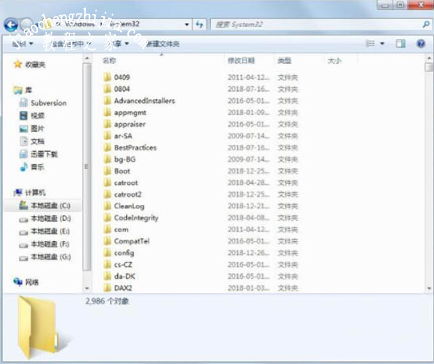
3、问题的解决关键是将iertutil.dll文件拷贝到Windows/System32文件夹,因为无法启动Window桌面进行文件夹的操作,本方法只是采用了任务管理器来打开相应文件夹,复制拷贝相应文件。
以上是小编为您收集的资讯,更多精彩敬请关注教程之家网站!














